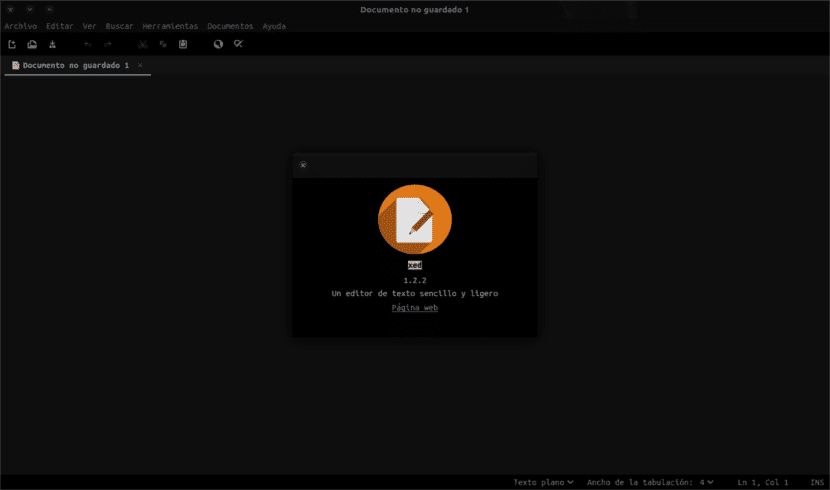
Dans le prochain article, nous examinerons la Éditeur de texte Xed. Dans le monde Gnu / Linux, il existe de nombreux éditeurs de texte disponibles tels que les éditeurs de ligne de commande (vi, vim, nano, etc.) et les éditeurs d'interface graphique (Gedit, Pen, Kate et ainsi de suite). Comme toujours, dans le monde Gnu / Linux, il y a toujours de la place pour essayer de nouvelles choses comme Xed. Même s'il faut préciser que ce programme n'est pas nouveau puisqu'il est à la disposition des utilisateurs depuis longtemps.
Ce programme prend en charge l'édition de plusieurs fichiers texte dans une fenêtre (à l'aide d'onglets) comme tout autre éditeur de texte. Nous prend en charge les fichiers UTF-8, il compare les fichiers, il nous offre également la coloration syntaxique du code source, l'indentation automatique et l'indentation manuelle, l'impression, la prise en charge de l'aperçu avant impression et de nombreuses autres fonctionnalités standard.
L'éditeur de texte Xed offre la plupart des fonctionnalités standard de l'éditeur typique, étendant ces fonctionnalités de base avec d'autres qui ne se trouvent généralement pas dans les éditeurs de texte simples.
Les modules complémentaires que nous pouvons utiliser avec ce programme peuvent étendre les fonctionnalités de l'éditeur Xed. Certains plugins sont inclus par défaut pour aider l'utilisateur à être plus productif. Inclut actuellement le support pour vérification orthographique, comparez des fichiers, affichez les CVS ChangeLogs et ajustez les niveaux d'indentation.
Caractéristiques générales de l'éditeur de texte Xed
Cet éditeur nous offrira un support complet pour les textes UTF-8. Cela nous facilitera également la lecture du texte à travers le coloration syntaxique. indentation automatique et la configuration de ses valeurs sera également disponible pour les utilisateurs.
Avec ce programme, nous pouvons modifier des fichiers distants sans aucun problème. Cela nous fournira également l'option très utile pour rechercher et remplacer dans le texte que nous éditons. Le soutien de jeimpression et aperçu avant impression Ils sont également considérés parmi les caractéristiques de ce programme. Nous pourrons éditer plusieurs fichiers dans une seule fenêtre à l'aide des onglets.
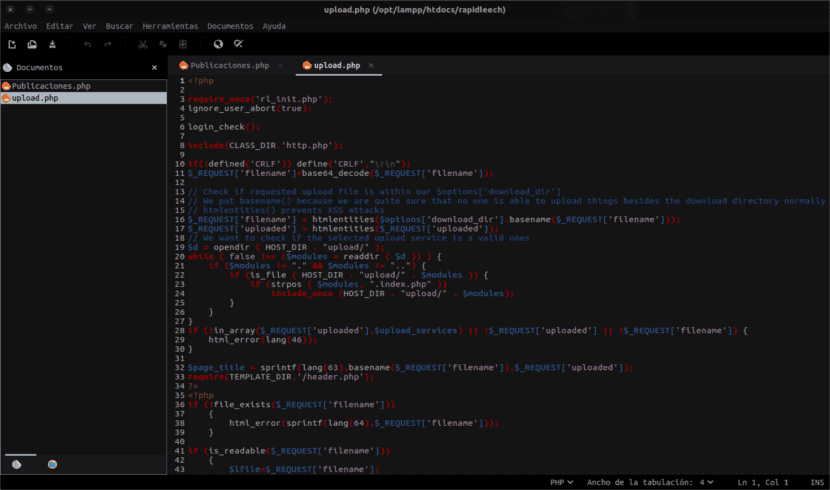
La configuration des préférences du programme sera terminée, ce faisant hautement configurable. Le système Plugin peut également être configuré comme il convient le mieux, nous donnant support optionnel pour Python.
parmi les plugins préinstallés nous allons trouver: le nombre de mots, le correcteur orthographique, changer le texte sélectionné, un explorateur de fichiers, trier, insérer Date / Heure et la possibilité de créer une liste de balises.
Une autre option intéressante que nous aurons avec cet éditeur sera le comparaison de fichiers. Cette option nous montrera un résultat similaire à celui que la commande diff nous donnerait dans le terminal. Cela nous offrira également la possibilité de voir l'historique du dossier que nous avons en main.
Ceux qui en ont besoin pourront consulter les caractéristiques de cet éditeur sur leur page d'accueil. GitHub.
Installez Xed Editor
Pour installer Xed dans notre système Ubuntu ou ses dérivés, nous allons utiliser différents PPA, en fonction de la version d'Ubuntu que nous utilisons. Nous allons les différencier entre Ubuntu 17.XX et Ubuntu 16.XX.
Installer sur Ubuntu 17.04 et ses dérivés
Pour installer Xed Text Editor dans Ubuntu / Linux Mint, nous allons ouvrir un terminal (Ctrl + Alt + T) et y coller les commandes suivantes pour mettre la main sur le programme:
sudo add-apt-repository ppa:noobslab/apps && sudo apt update && sudo apt install xed
Installer sur Ubuntu 16.10 / 16.04 / Linux Mint 18 et ses dérivés
Pour obtenir Xed dans Ubuntu et ses dérivés, nous allons ajouter le PPA suivant à notre liste et installer le programme. Pour effectuer cette opération, nous allons ouvrir le terminal et y écrire ce qui suit:
sudo add-apt-repository ppa:embrosyn/xapps && sudo apt update && sudo apt install xed
Désinstaller Xed
Si vous avez installé cette application dans Ubuntu 17.04 ou des dérivés, vous pouvez la désinstaller en ouvrant un terminal (Ctrl + Alt + T) et en tapant ce qui suit:
sudo add-apt-repository -r ppa:noobslab/apps && sudo apt remove xed && sudo apt autoremove
Par contre, si vous avez installé ce programme dans Ubuntu 16.10 / 16.04 / Mint 18 ou ses dérivés, vous pouvez le désinstaller à l'aide des commandes suivantes dans le terminal (Ctrl + Alt + T):
sudo add-apt-repository -r ppa:embrosyn/xapps && sudo apt remove xed && sudo apt autoremove
ressemble à geany
xed Editor peut être installé sur ubuntu 14.04?
Référentiel PPA non disponible dans les deux options :
-
Err: 5 http://ppa.launchpad.net/noobslab/apps/ubuntu libération focale
404 introuvable [IP: 91.189.95.85 80]
E : Le référentiel 'http://ppa.launchpad.net/noobslab/apps/ubuntu focal Release' n'a pas de fichier de version.
-
Err: 5 http://ppa.launchpad.net/embrosyn/xapps/ubuntu libération focale
404 introuvable [IP: 91.189.95.85 80]
E : Le référentiel 'http://ppa.launchpad.net/embrosyn/xapps/ubuntu focal Release' n'a pas de fichier de version.